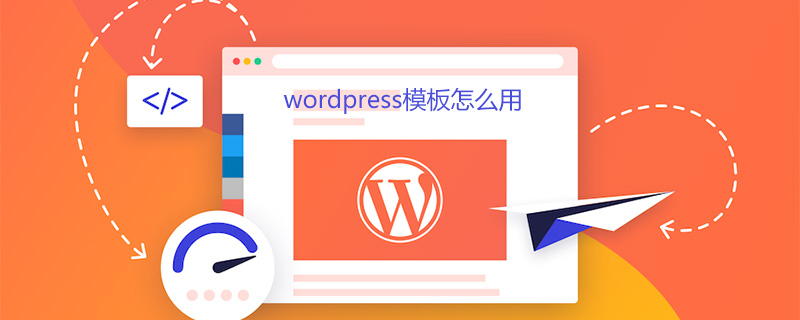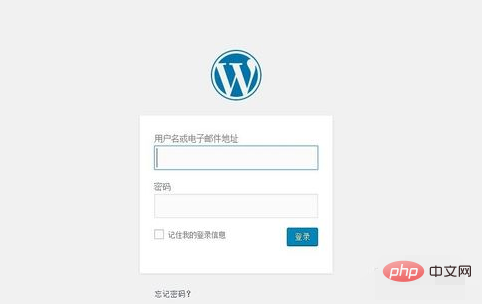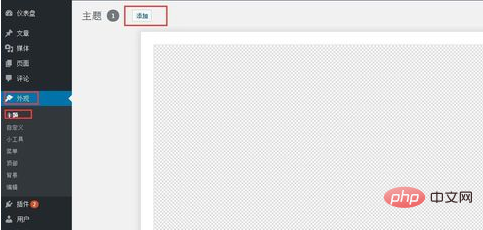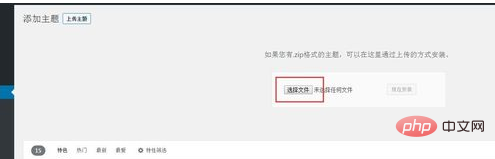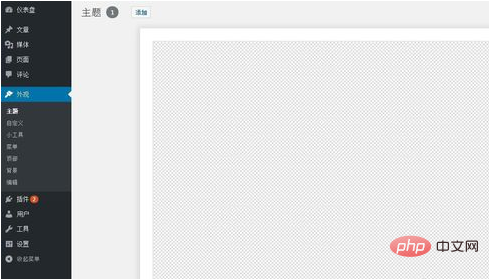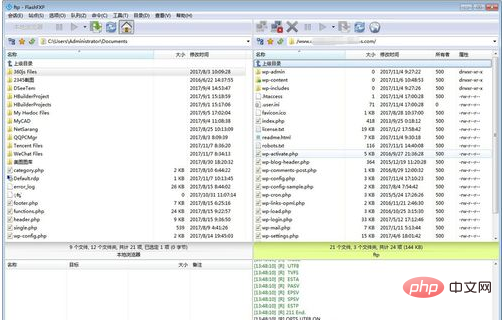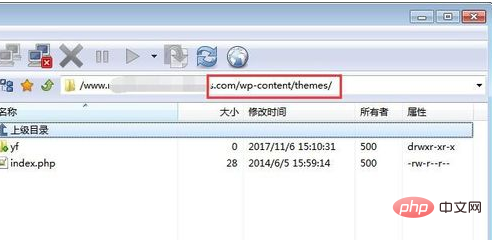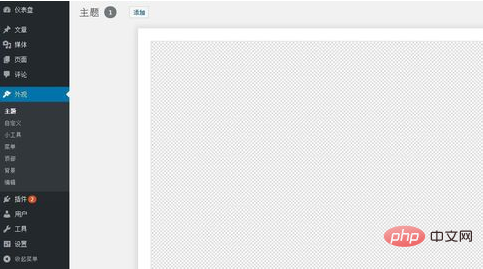wordpress主題範本怎麼用
透過後台上傳安裝主題
1 成功登陸WordPress後台,然後權限檢查,選單側邊欄選擇媒體,上傳圖片,圖片能上傳成功說明網站有寫入權限。如果是失敗檢查網站是否有寫入權限。

2 後台選單找到「外觀=》主題=》新增」

##3 點選新增=》上傳主題=》選擇文件,上傳選擇壓縮好的主題壓縮包;注意你伺服器支援的格式;Linux一般支援zip,win伺服器支援rar

4 提示上傳安裝成功=》點選啟用主題,則主題範本安裝並啟用成功

透過FTP上傳安裝主題範本
透過FTP管理工具登陸上伺服器,找到要安裝的網站;

開啟目錄網站根目錄/wp-content/themes/,將主題壓縮套件上傳到此目錄下,然後通過管理後台,解壓縮壓縮包;

在後台主題管理介面啟用該主題。則主題上傳和安裝成功。跟上面的第四步是一樣的。

注意事項
主題安裝還是上傳,都需要壓縮成伺服器支援的格式,例如Linux支援zip壓縮格式
壓縮套件不要過大, 壓縮套件不要加密
更多WordPress技術文章,請造訪
WordPress教學欄位!
以上是wordpress模板怎麼用的詳細內容。更多資訊請關注PHP中文網其他相關文章!